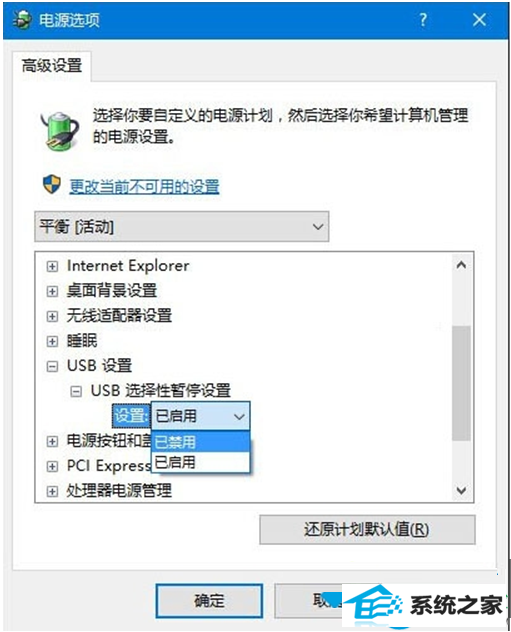图文教你winxp系统识别不了UsB设备的步骤?
发布日期:2016-05-08 00:00 来源:http://www.haoxitongxiazai.com 作者: 好系统
很多对电脑不太懂的朋友留言询winxp系统识别不了UsB设备的处理方法,虽然winxp系统识别不了UsB设备处理起来不是很难,可是网上众多朋友还不知道怎么处理,小编今天希望大家学习到的是winxp系统识别不了UsB设备比较容易操作的方法。你只用依照按照 1、打开控制面板(小图标查看)—设备管理器,在磁盘驱动器列表中找到你的设备,右击卸载。 拔下UsB数据线,并重新连接,此时驱动程序会自动加载,一般可恢复正常。的步骤即可,还有不知道winxp系统识别不了UsB设备么解决的朋友赶快来学习一下吧!
方法一:卸载驱动,然后重新连接外置硬盘
1、打开控制面板(小图标查看)—设备管理器,在磁盘驱动器列表中找到你的设备,右击卸载。
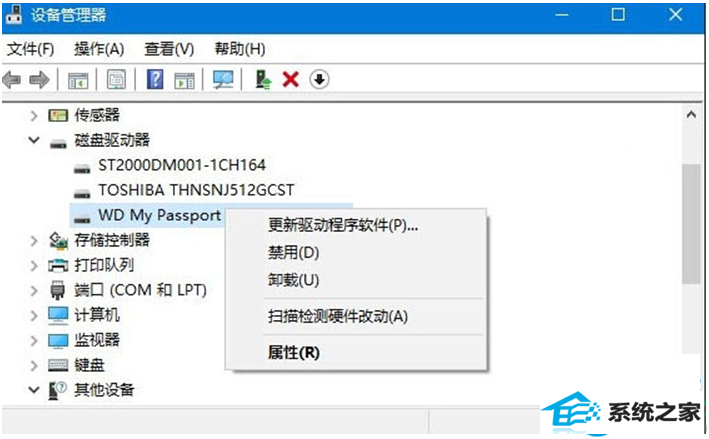
拔下UsB数据线,并重新连接,此时驱动程序会自动加载,一般可恢复正常。
方法二:重新安装UsB控制器。
1、打开控制面板(小图标查看)—设备管理器,展开通用串行总线控制器,右键单击设备选择“卸载”,每个设备重复以上操作。完成后,重新启动计算机,系统会自动安装UsB控制器。
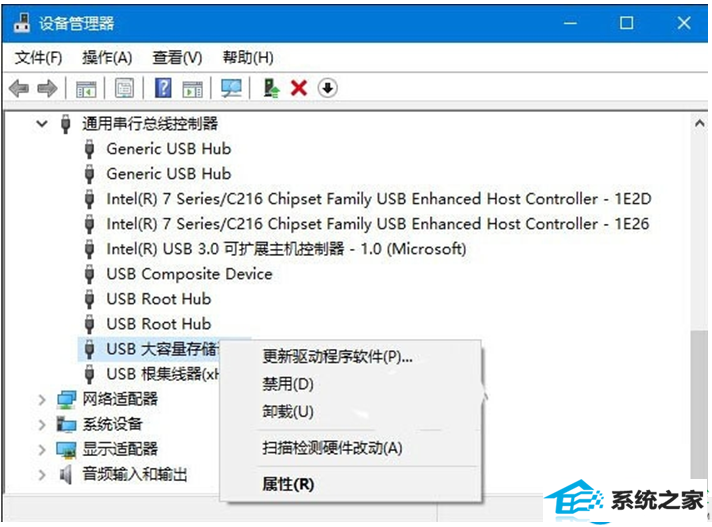
方法三:禁用UsB选择性暂停设置。
1、控制面板——电源选项,单击当前所选的电源计划旁边的更改计划设置。
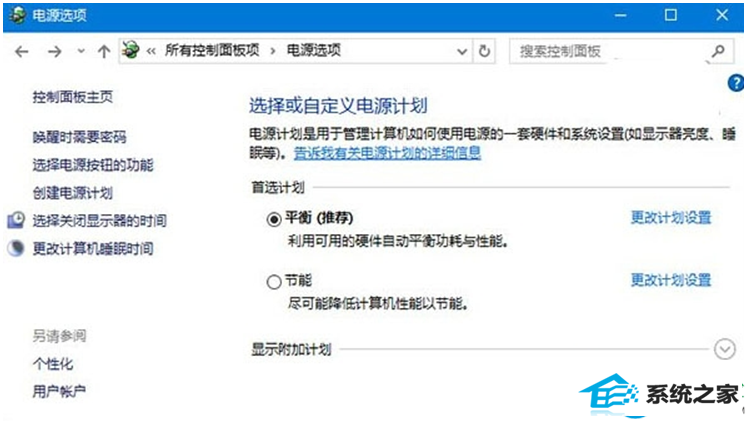
2、单击更改高级电源设置。
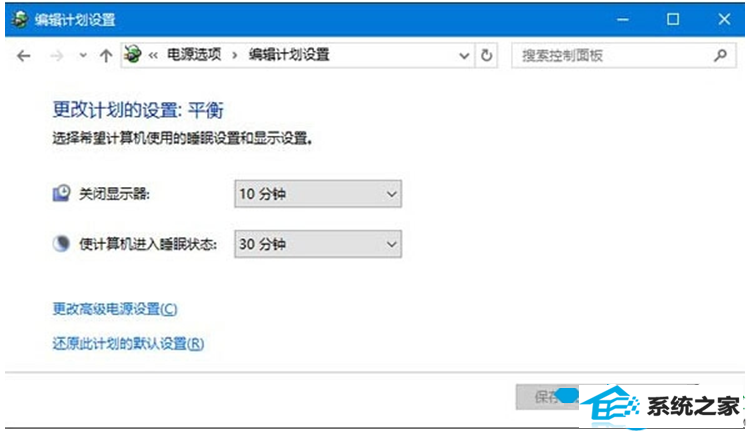
3、展开UsB设置—UsB选择性暂停设置,将其设置为“已禁用”,确定。